- विंडोज 11 में एडमिनिस्ट्रेटर को बदलने के लिए, आपको बस सेटिंग्स ऐप से कुछ यूजर अकाउंट सेटिंग्स को संशोधित करना होगा।
- आपकी विंडोज़ खाता सेटिंग्स को समायोजित करने के लिए विभिन्न अंतर्निर्मित एप्लेट का उपयोग किया जा सकता है।
- आप पावरशेल और कमांड प्रॉम्प्ट दोनों में कमांड लाइन से प्रशासनिक खाते को भी बदल सकते हैं।
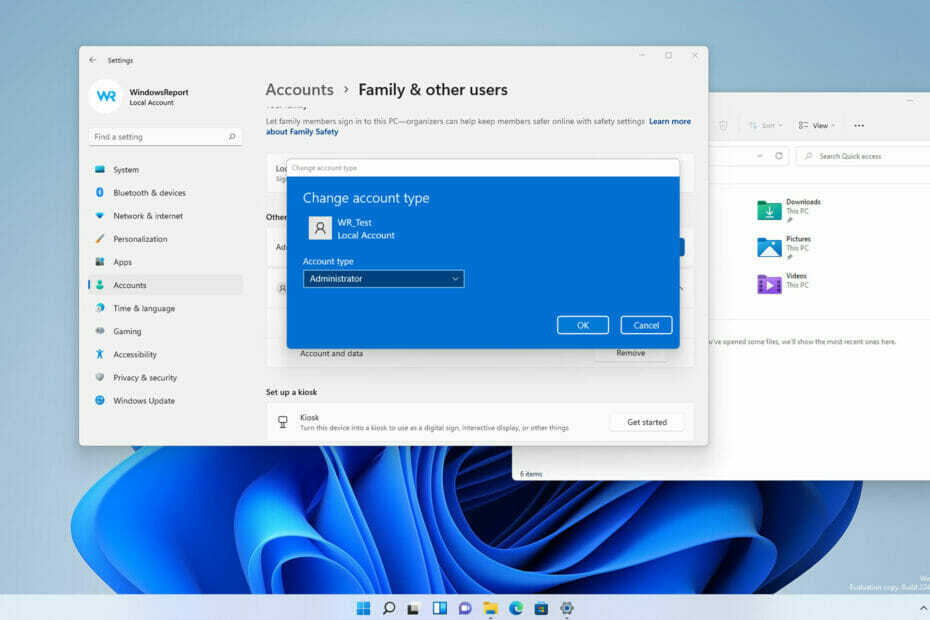
यह सॉफ़्टवेयर सामान्य कंप्यूटर त्रुटियों की मरम्मत करेगा, आपको फ़ाइल हानि, मैलवेयर, हार्डवेयर विफलता से बचाएगा और अधिकतम प्रदर्शन के लिए आपके पीसी को अनुकूलित करेगा। पीसी की समस्याओं को ठीक करें और 3 आसान चरणों में अभी वायरस निकालें:
- रेस्टोरो पीसी रिपेयर टूल डाउनलोड करें जो पेटेंट प्रौद्योगिकी के साथ आता है (पेटेंट उपलब्ध यहां).
- क्लिक स्कैन शुरू करें Windows समस्याएँ ढूँढ़ने के लिए जो PC समस्याओं का कारण हो सकती हैं।
- क्लिक सभी की मरम्मत आपके कंप्यूटर की सुरक्षा और प्रदर्शन को प्रभावित करने वाली समस्याओं को ठीक करने के लिए
- रेस्टोरो द्वारा डाउनलोड किया गया है 0 इस महीने पाठकों।
विंडोज़ पर कई उपयोगकर्ता प्रकार हैं, प्रत्येक अलग-अलग अनुमतियों के साथ। सभी उपलब्ध समूहों में से, व्यवस्थापक समूह के पास सबसे अधिक विशेषाधिकार हैं।
कभी-कभी, अपने पीसी में कुछ बदलाव करने के लिए, आपके पास अधिकतम अधिकार होने चाहिए। लेकिन क्या होगा यदि आप अपनी चालू खाता सेटिंग बदलना चाहते हैं और इसे अतिरिक्त विशेषाधिकार देना चाहते हैं?
यह विंडोज 11 में संभव है और इसकी प्रक्रिया की तुलना में यह प्रक्रिया बहुत अलग नहीं है Windows 10 में स्वयं को व्यवस्थापक बनाना.
आज की गाइड में, हम दिखाएंगे कि कैसे आसानी से व्यवस्थापक को बदला जाए, लेकिन दो अलग-अलग प्रकार के उपयोगकर्ताओं के बारे में कुछ चीजों को बेहतर ढंग से समझने से पहले नहीं।
एक व्यवस्थापक और एक मानक उपयोगकर्ता के बीच क्या अंतर है?
व्यवस्थापक एक प्रकार का उपयोगकर्ता है जिसके पास पीसी तक पूर्ण और अप्रतिबंधित पहुंच है। यह खाता सिस्टम फ़ाइलों तक पहुंच सकता है, नए उपयोगकर्ता बना सकता है, उपयोगकर्ताओं को हटा सकता है, खाता पासवर्ड बदल सकता है और नया सॉफ़्टवेयर स्थापित कर सकता है।
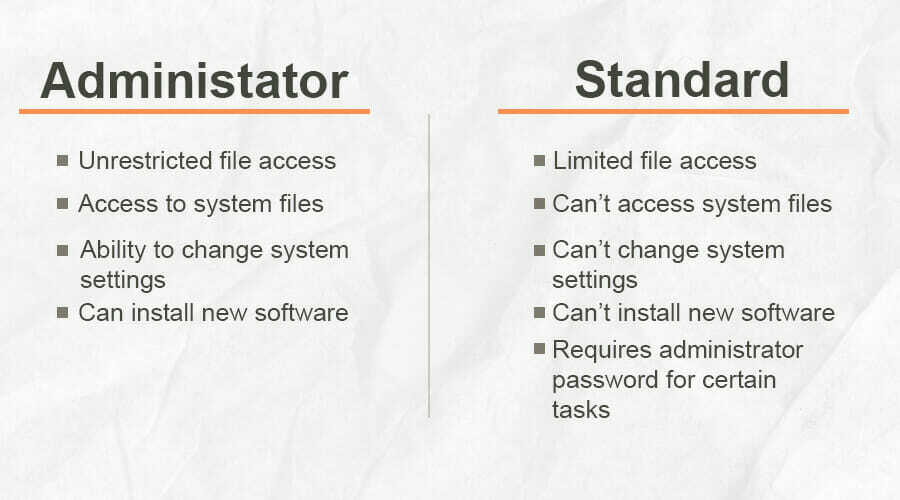
दूसरी ओर, एक मानक उपयोगकर्ता, सिस्टम फ़ाइलों तक नहीं पहुंच सकता है, सिस्टम सेटिंग्स नहीं बदल सकता है, या स्वयं एप्लिकेशन इंस्टॉल नहीं कर सकता है। हालाँकि, एक तरीका है व्यवस्थापक अधिकारों के बिना सॉफ़्टवेयर स्थापित करें.
क्या मुझे एक व्यवस्थापक या एक मानक खाते का उपयोग करना चाहिए?
व्यवस्थापकों के पास सिस्टम फ़ाइलों तक पूर्ण और अप्रतिबंधित पहुंच होती है, और वे एप्लिकेशन इंस्टॉल कर सकते हैं। हालाँकि, यह सुरक्षा चिंताओं के बिना नहीं है।
यदि आपका पीसी मैलवेयर से संक्रमित हो जाता है, तो यह लगभग बिना किसी प्रतिबंध के फैल सकता है और अधिकतम एक्सेस अधिकारों वाले उपयोगकर्ता को संक्रमित करने पर वह जो चाहे कर सकता है।
एक मानक खाते का उपयोग करके, मैलवेयर अतिरिक्त अनुमतियों के बिना नहीं चल पाएगा, इसलिए संक्रमित होने की संभावना कम है।
इसलिए, कई विशेषज्ञ आपके पीसी को एक मानक उपयोगकर्ता के रूप में उपयोग करने और आवश्यक होने पर ही व्यवस्थापक खाते को सक्षम करने की सलाह देते हैं।
इससे भी अधिक, सुरक्षा की एक अतिरिक्त परत के लिए, हम अत्यधिक अनुशंसा करते हैं a विंडोज 11 संगत एंटीवायरस.
मैं विंडोज 11 में एडमिनिस्ट्रेटर अकाउंट कैसे बदल सकता हूं?
1. सेटिंग ऐप का इस्तेमाल करें
- दबाएं शुरू में बटन टास्कबार.

- चुनते हैं समायोजन.

- अब पर जाएँ हिसाब किताब अनुभाग और चुनें परिवार और अन्य उपयोगकर्ता.
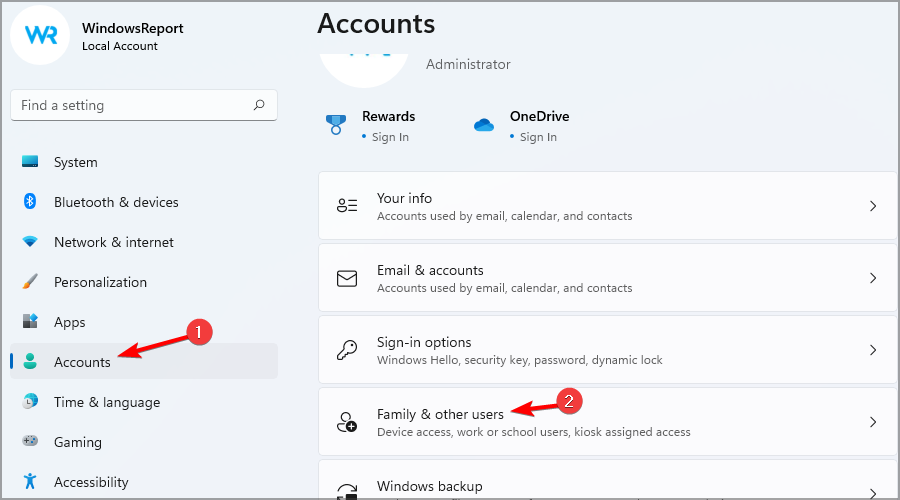
- उस खाते का चयन करें जिसे आप व्यवस्थापक में बदलना चाहते हैं और क्लिक करें खाता प्रकार बदलें.
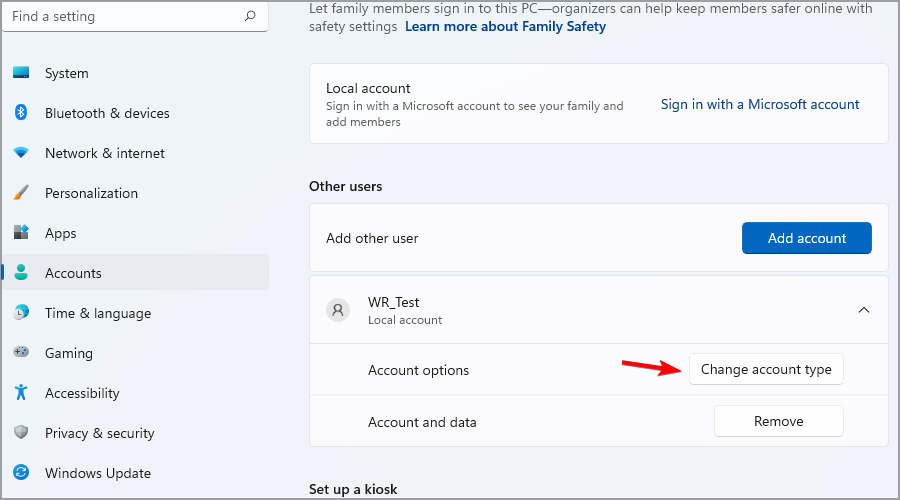
- ठीक खाते का प्रकार प्रति प्रशासक और क्लिक करें ठीक है परिवर्तनों को सहेजने के लिए।
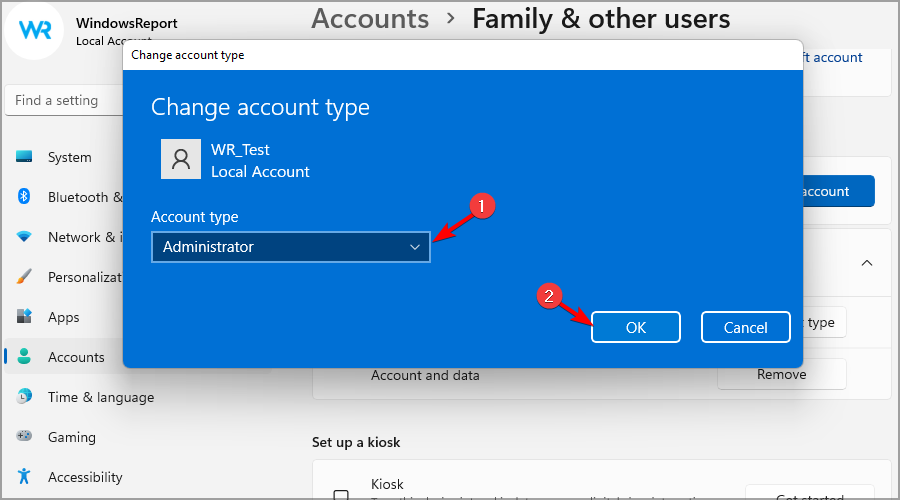
यदि सेटिंग ऐप काम करने में विफल रहता है, तो आप कमांड-लाइन टूल का उपयोग करके और कुछ कमांड चलाकर समस्या को ठीक कर सकते हैं, जैसा कि इसमें वर्णित है अगर विंडोज 11 में सेटिंग्स ऐप क्रैश हो जाए तो क्या करें, इस पर गाइड करें.
2. नियंत्रण कक्ष का प्रयोग करें
- दबाएं खोज में आइकन टास्कबार.

- प्रकार कंट्रोल पैनल और चुनें कंट्रोल पैनल परिणामों की सूची से।
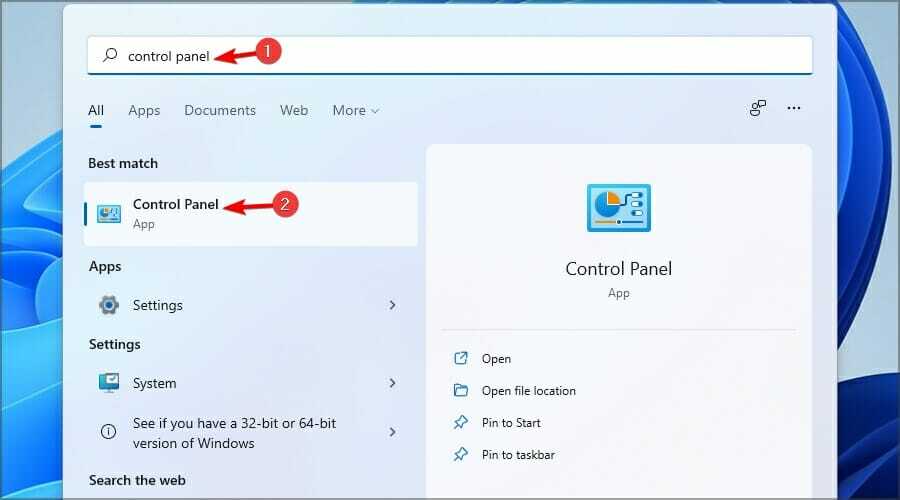
- अब चुनें खाता प्रकार बदलें.
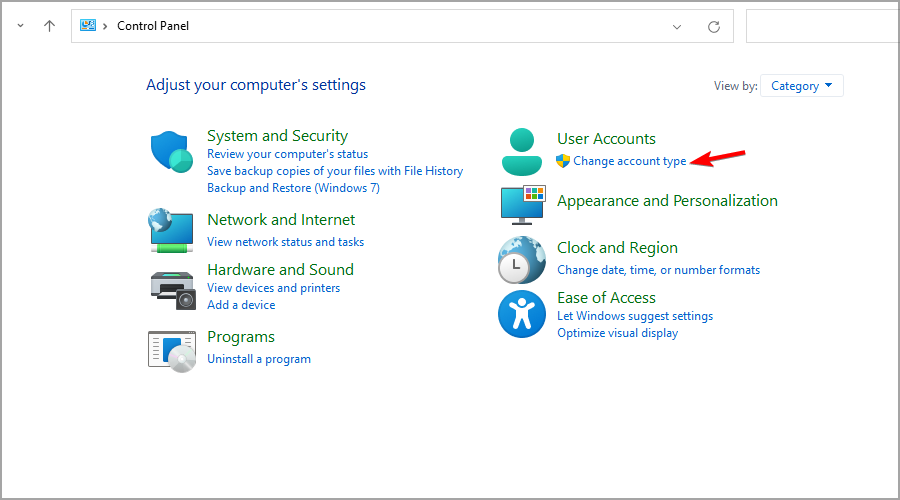
- वह खाता चुनें जिसे आप बदलना चाहते हैं।
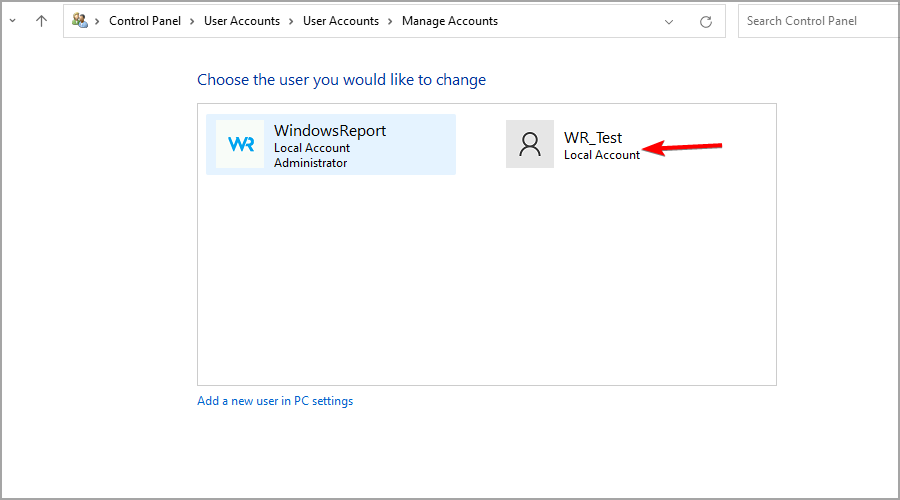
- अब चुनें खाता प्रकार बदलें.
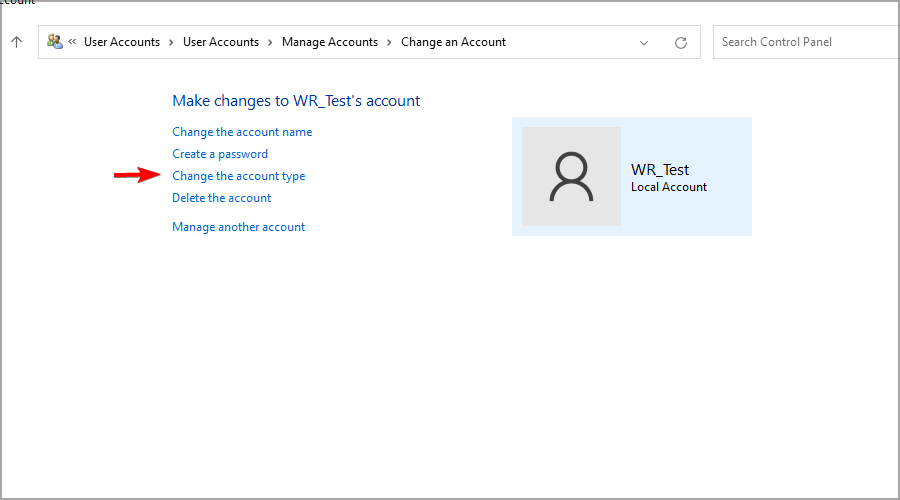
- चुनना प्रशासक और क्लिक करें खाता प्रकार बदलें.
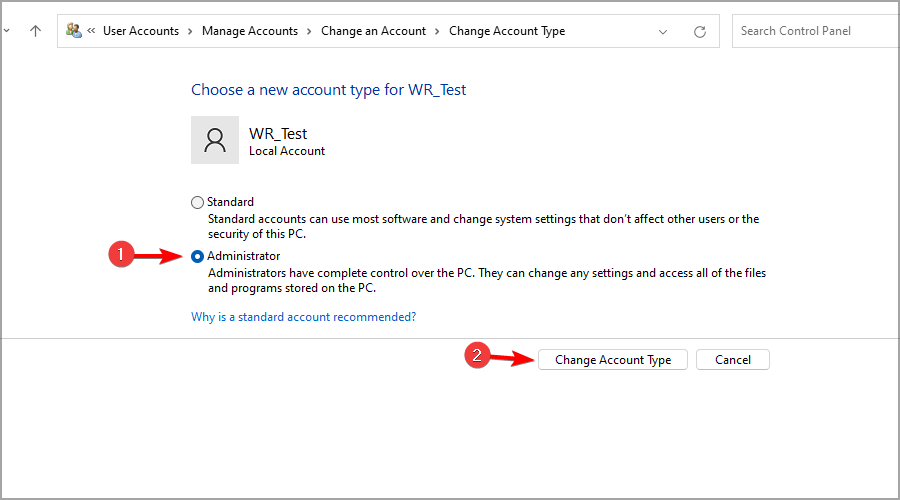
3. नेटप्लविज़ कमांड का प्रयोग करें
- दबाएँ खिड़कियाँ कुंजी + आर और दर्ज करें नेटप्लविज़. दबाएँ प्रवेश करना.
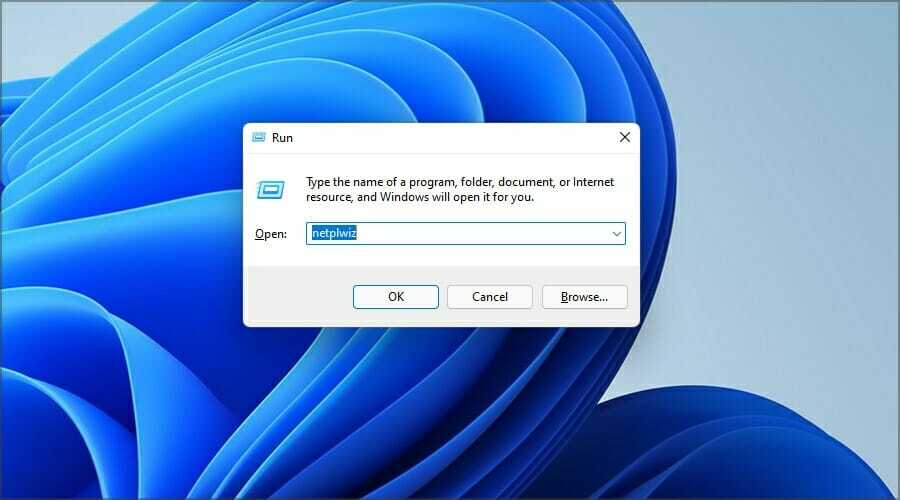
- उस खाते पर डबल-क्लिक करें जिसे आप बदलना चाहते हैं।
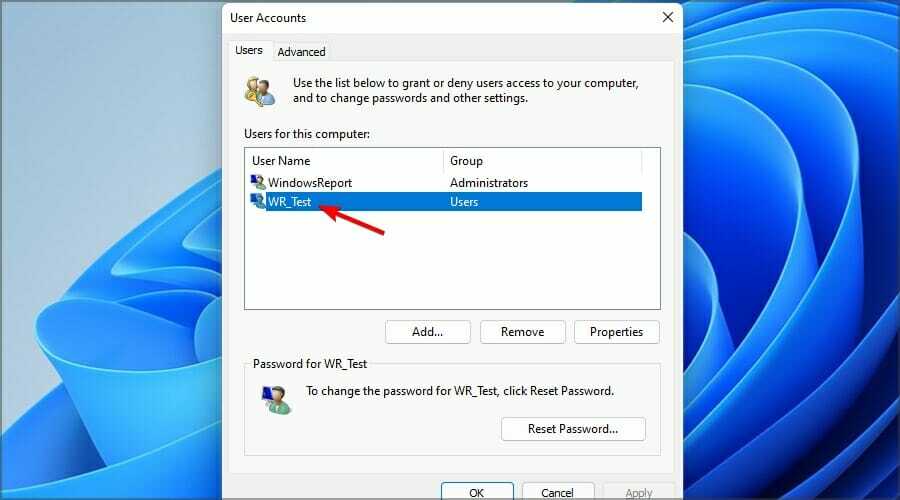
- पर नेविगेट करें समूह की सदस्यता टैब। अब चुनें प्रशासक और क्लिक करें लागू करना तथा ठीक है.
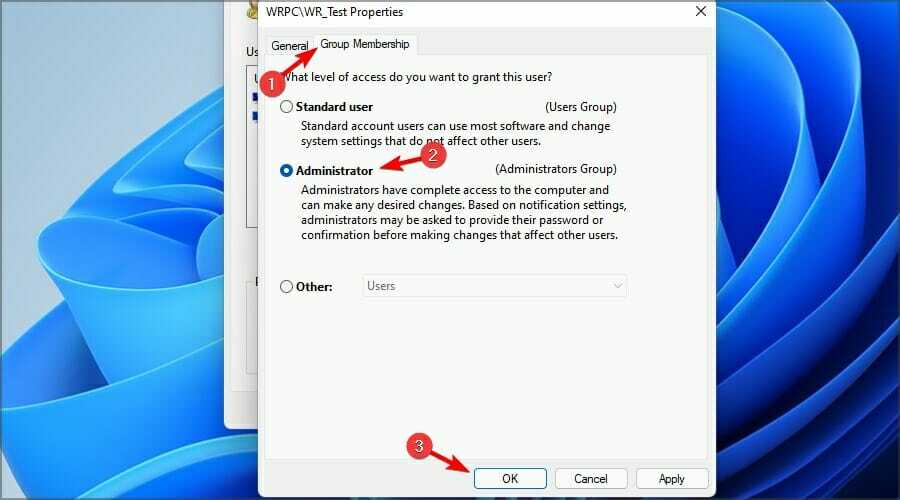
4. Lusrmgr कमांड का प्रयोग करें
- दबाएँ खिड़कियाँ कुंजी + आर और दर्ज करें lusrmgr.msc. दबाएँ प्रवेश करना.
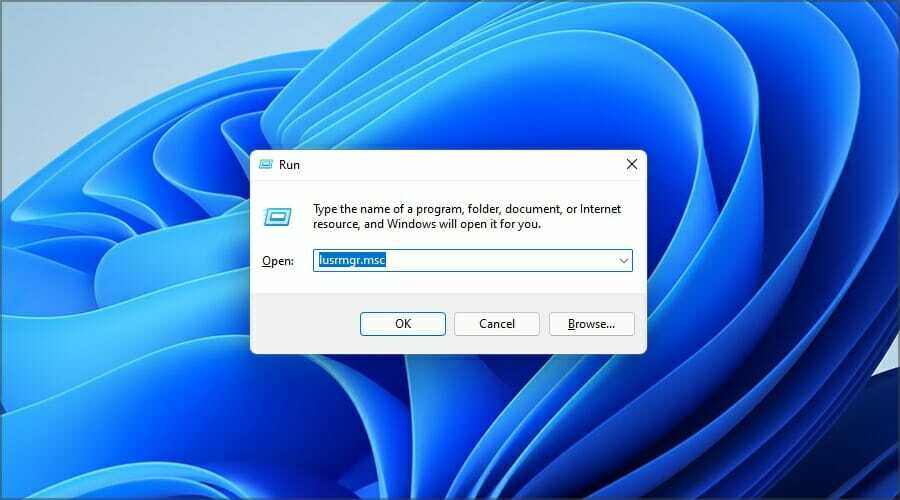
- अपना उपयोगकर्ता खाता चुनें और उस पर डबल-क्लिक करें।
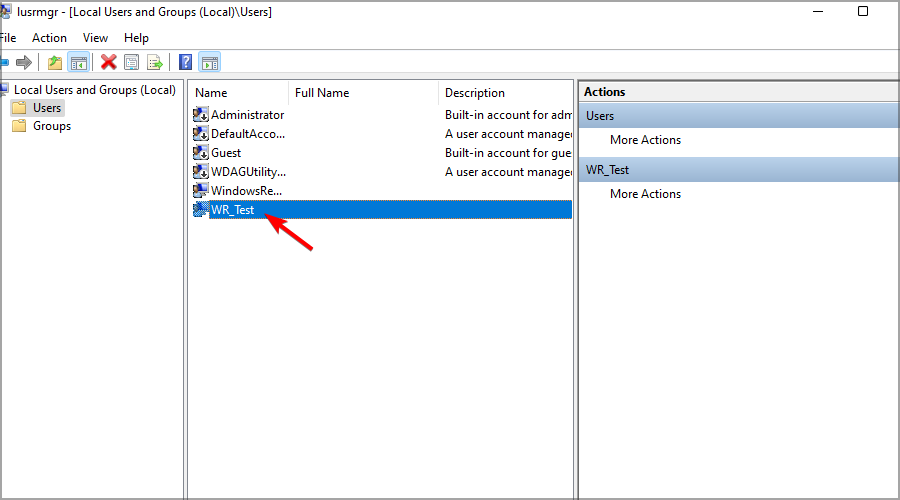
- पर नेविगेट करें के सदस्य टैब और क्लिक करें जोड़ें.
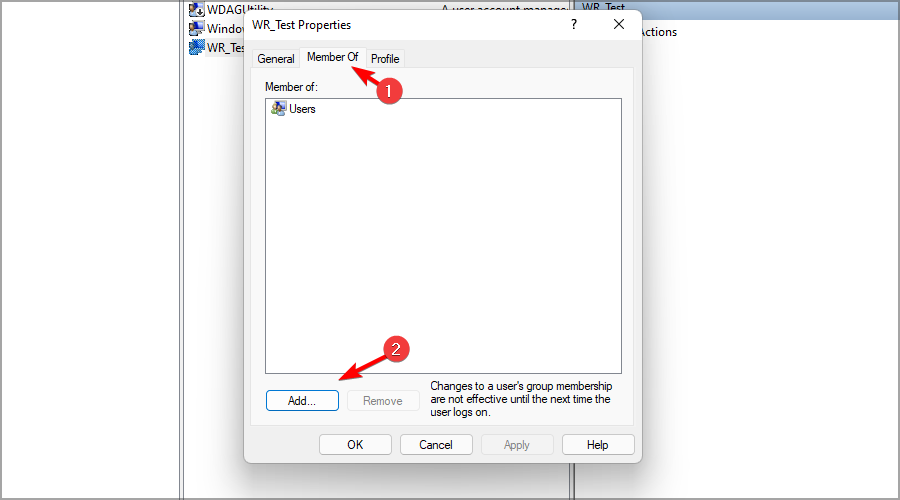
- प्रवेश करना व्यवस्थापकों इनपुट क्षेत्र में और क्लिक करें नाम जांचें. नाम अच्छा होने पर अब इनपुट बदल जाएगा। क्लिक ठीक है.
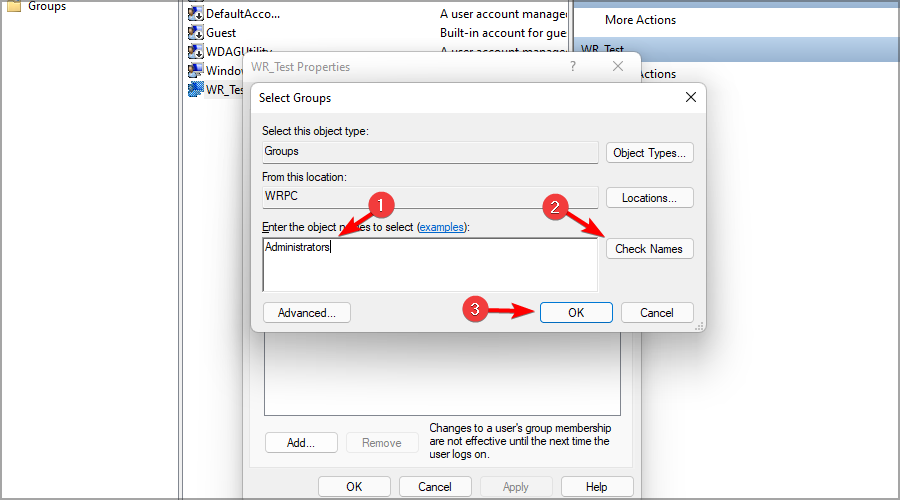
- चुनते हैं उपयोगकर्ताओं और क्लिक करें हटाना. अब क्लिक करें लागू करना तथा ठीक है परिवर्तनों को सहेजने के लिए।
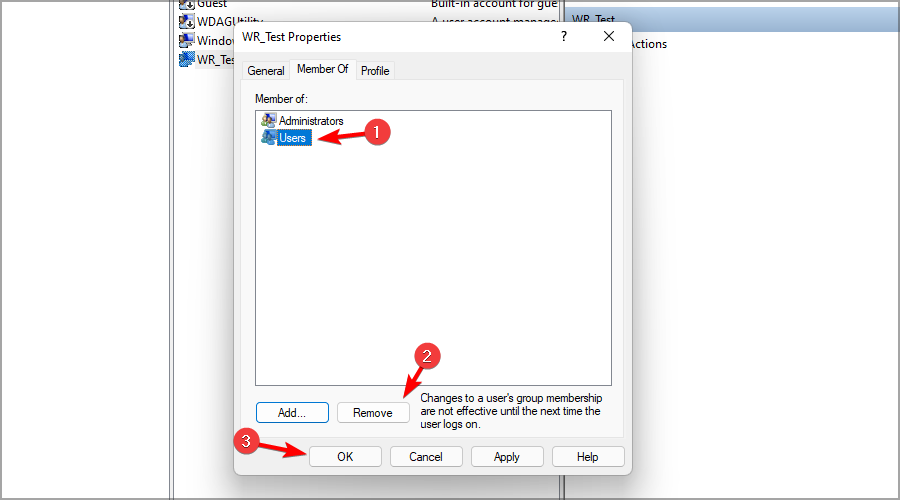
5. टर्मिनल का प्रयोग करें
पावरशेल के लिए:
- दबाएँ खिड़कियाँ कुंजी + एक्स और चुनें विंडोज टर्मिनल (व्यवस्थापक) सूची से।

- उपयोगकर्ता खाते को व्यवस्थापक समूह में जोड़ने के लिए निम्न आदेश चलाएँ:
ऐड-लोकलग्रुपमेम्बर-ग्रुप "एडमिनिस्ट्रेटर्स" -सदस्य "डब्लूआर_टेस्ट"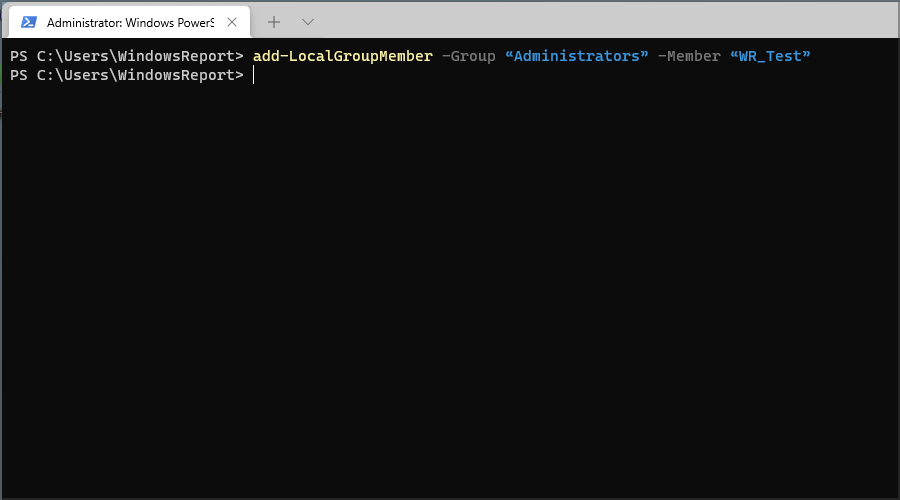
-
वैकल्पिक: किसी उपयोगकर्ता को व्यवस्थापक समूह से निकालने के लिए, निम्न आदेश का उपयोग करें:
निकालें-स्थानीय समूह सदस्य -समूह "प्रशासक" -सदस्य "WR_Test"
कमांड प्रॉम्प्ट के लिए:
- दबाकर विंडोज टर्मिनल शुरू करें खिड़कियाँ कुंजी + एक्स और का चयन करना विंडोज टर्मिनल (व्यवस्थापक) सूची से।

- डाउन एरो पर क्लिक करें और चुनें सही कमाण्ड.
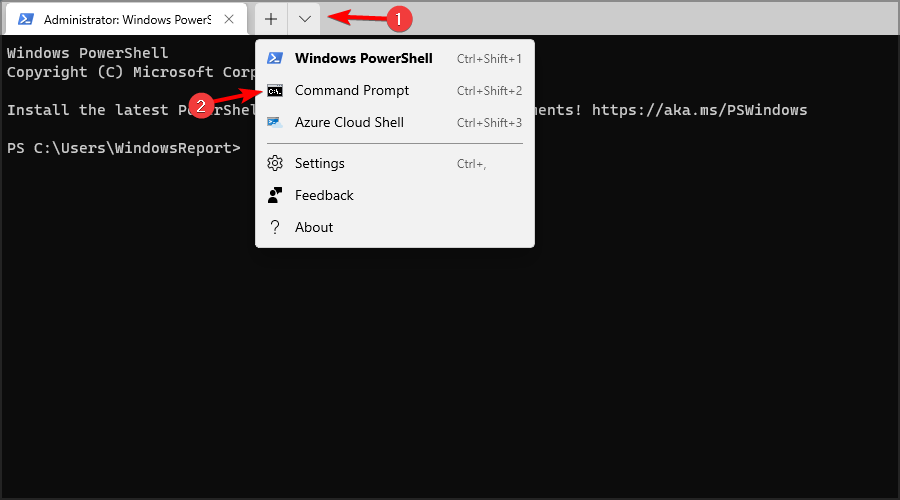
- जब कमांड प्रॉम्प्ट विंडो खुलती है, तो यह कमांड चलाएँ:
नेट लोकलग्रुप एडमिनिस्ट्रेटर "WR_Test" /add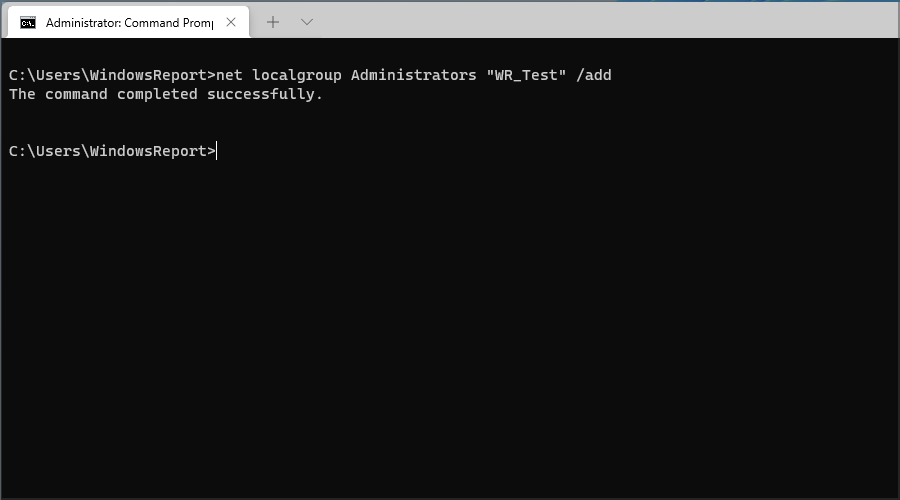
- वैकल्पिक: व्यवस्थापक समूह से खाता निकालने के लिए, यह आदेश चलाएँ:
नेट लोकलग्रुप एडमिनिस्ट्रेटर "WR_Test" /delete
मैं एक मानक खाते पर प्रशासनिक विशेषाधिकारों के साथ एप्लिकेशन कैसे चला सकता हूं?
- उस एप्लिकेशन का पता लगाएँ जिसे आप चलाना चाहते हैं।
- राइट-क्लिक करें और चुनें व्यवस्थापक के रूप में चलाओ.
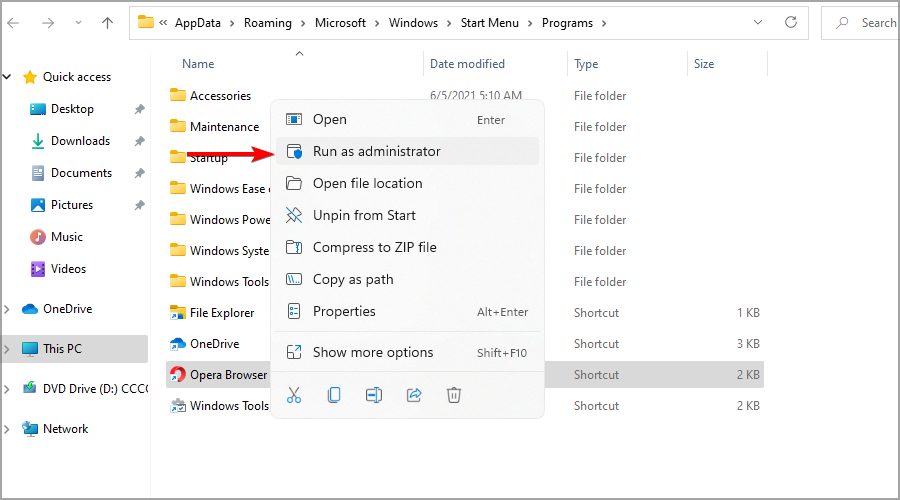
- अब आपको व्यवस्थापक पासवर्ड दर्ज करने के लिए कहा जाएगा।
- ऐसा करने के बाद, आवेदन प्रशासनिक विशेषाधिकारों के साथ शुरू होगा।
क्या मेरे पास एक पीसी पर एकाधिक व्यवस्थापक खाते हो सकते हैं?
हां, आपके पास एक पीसी पर कई मानक और व्यवस्थापक खाते हो सकते हैं, इसलिए आप केवल एक निश्चित प्रकार तक ही सीमित नहीं हैं।
यहां तक कि अगर आपके पास कई व्यवस्थापक हैं, तो सुनिश्चित करें कि मैलवेयर संक्रमण को रोकने के लिए प्रत्येक खाता एक मजबूत पासवर्ड से सुरक्षित है।
ये कुछ तरीके हैं जिनका उपयोग आप विंडोज 11 पर एडमिनिस्ट्रेटर को बदलने के लिए कर सकते हैं। हमारे सभी समाधान अपेक्षाकृत सरल हैं, लेकिन हम सेटिंग ऐप का उपयोग करने का सुझाव देते हैं क्योंकि यह सबसे सरल है।
हालाँकि, यदि आप एक उन्नत उपयोगकर्ता हैं और आप व्यवस्थापक समूह में एक उपयोगकर्ता खाता जल्दी से जोड़ना चाहते हैं, तो टर्मिनल का उपयोग करना आपके लिए सही हो सकता है क्योंकि इसमें केवल कुछ सेकंड लगते हैं।
और भी, इस गाइड पर एक नज़र डालें जब Windows आपको एक नया उपयोगकर्ता खाता जोड़ने नहीं देता पहली जगह में। कुछ समस्या निवारण युक्तियों में एक विशिष्ट कमांड का उपयोग करके दूषित फ़ाइलों को जल्दी से बदलना या अपडेट की जाँच करना शामिल है और बाकी का आश्वासन दिया गया है कि उनमें से एक काम करेगा।
सिस्टम एडमिनिस्ट्रेटर को बदलने का आपका पसंदीदा तरीका क्या है? नीचे टिप्पणी अनुभाग में हमें बताएं।
